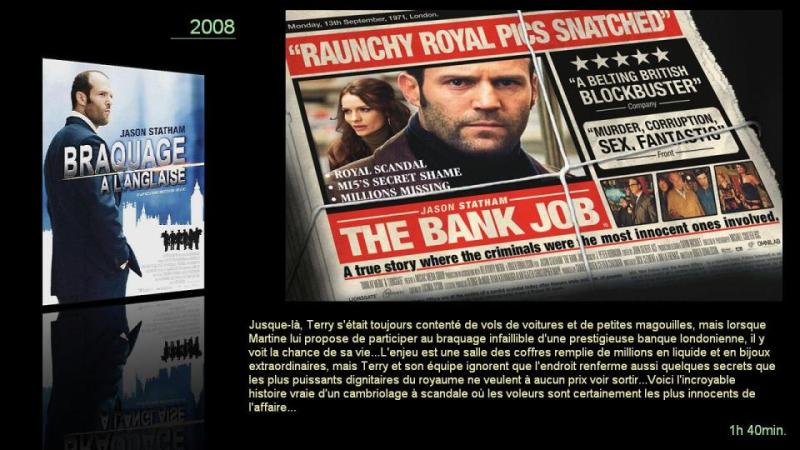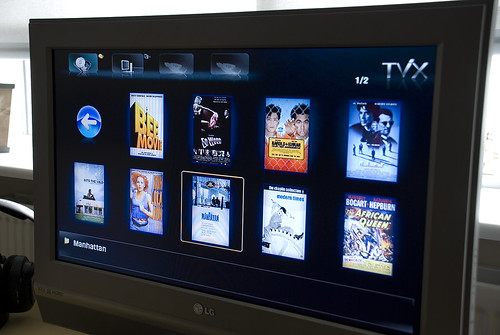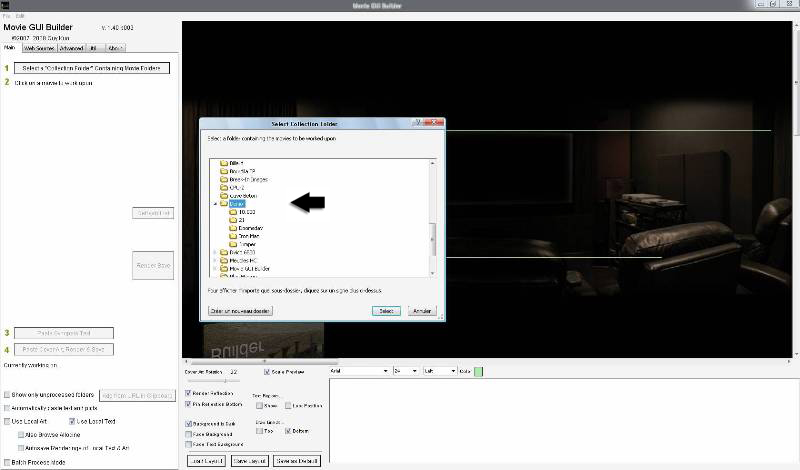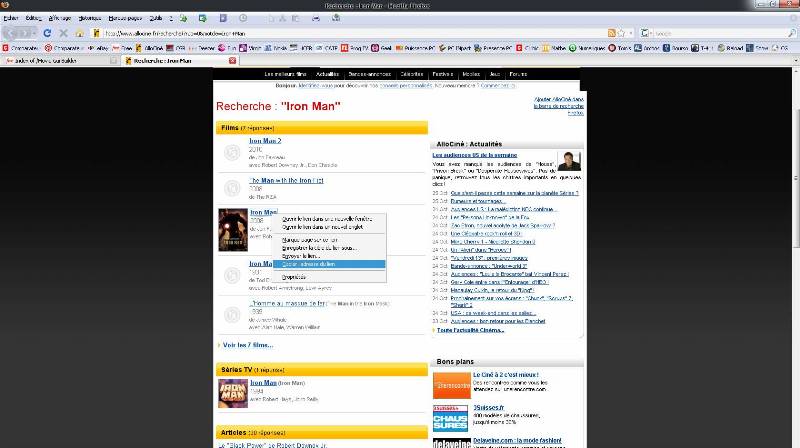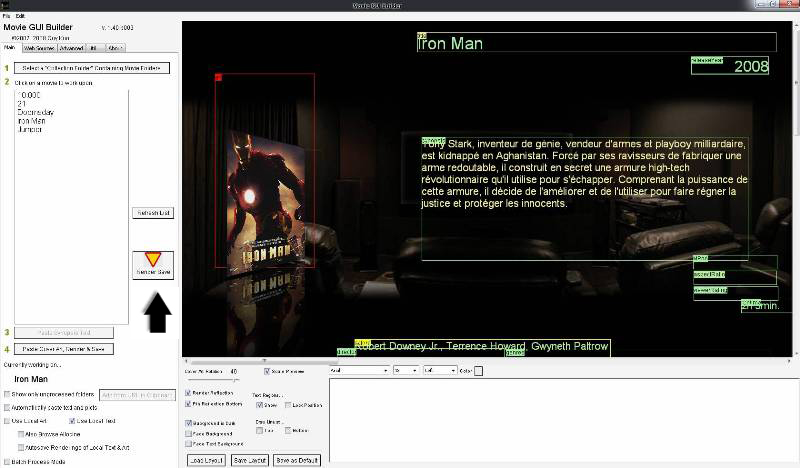Tutoriel Movie GUI Builder : 
Avant toute chose :
- Tous vos films doivent être dans un dossier
- Le dossier comme le film, doivent avoir le même nom
- Le film doit avoir le nom original du film (exemple :
Iron.Man.FRENCH.720p.mkv-niafron61 doit s'appeler
Iron Man)
=> Dossier "Iron Man"
=> Film : "Iron Man.mkv"
Tuto en Images :
Ouvrez
Movie GUI Builder.exe Puis choisir un répertoire qui contient les dossiers des films
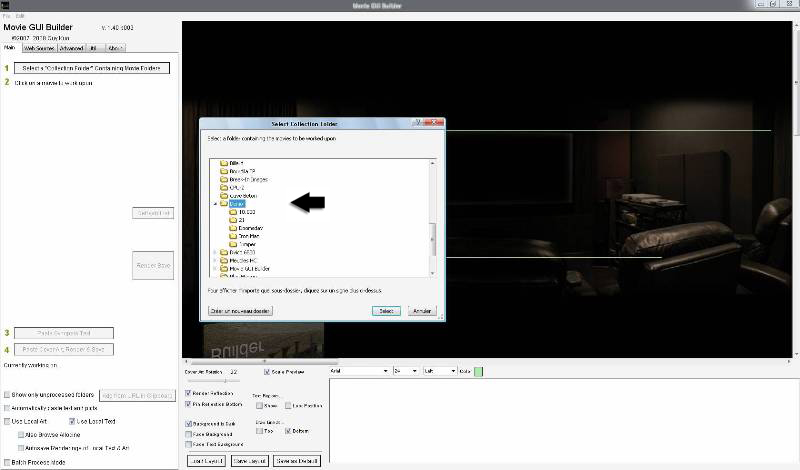 (ne pas sélectionner le dossier du film mais le répertoire qui contient les dossiers des films
(ne pas sélectionner le dossier du film mais le répertoire qui contient les dossiers des films  )
)
Vous avez alors la liste de vos films qui apparait dans "MGB"
Cliquez alors sur le nom du film pour lequel vous voulez faire une fiche. (un page web va s'ouvrir et aller directement sur Allociné ..... c'est normal !

)

Repérez le film en question
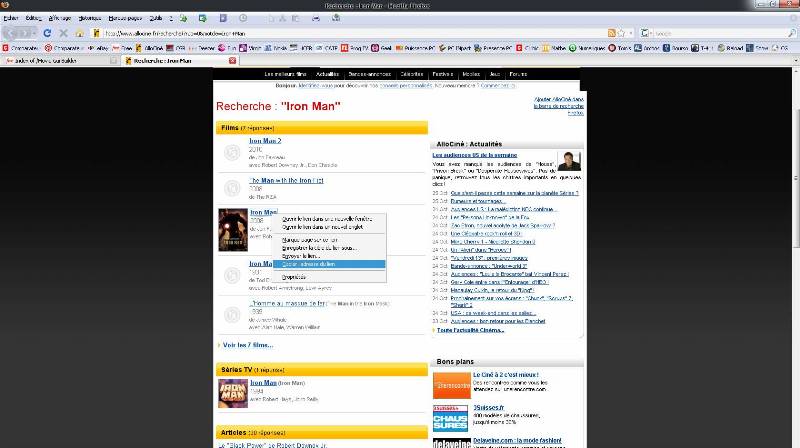
Faites un clic droit sur le lien et cliquez sur
"Copier l'adresse du lien"
Ensuite, retourner sur MGB (en fermant Allociné si vous voulez)
Puis, cliquez sur
"Add from URL in Clipboard" NB : c'est là que MGB va récupérer toutes les infos d'Allociné et les mettre en forme sur la fiche.
A Partir de là, tout est modifiable et c'est votre génie créatif qui prend le relais


Quand vous alors cliquez sur
"Show", vous voyez les rectangles de sélection de chaque information.
Quand vous cliquer dans un rectangle, celui choisi devient alors rouge. (= Actif)
Vous pouvez donc :
- Déplacer toutes les fenêtres (y compris la jaquette du film)
=>
ATTENTION : Pour cela, désactiver "Show", car ceci est + pratique !!! Dès que vous voulez bouger qq chose, ne prenez pas les rectangles de sélection.
- Modifier la police d'écriture
- Modifier la taille d'écriture
- Modifier le texte (si celui-ci est trop long ou ne vous satisfait pas ...)
- Supprimer des informations (ce qui permet de ne pas les afficher sur la fiche)
=> Exemple : Personnellement, je ne met jamais :
le nombre d'étoiles, le réalisateur, le genre et rarement
les acteurs (car on retrouve leur nom sur la jaquette)
 "Draw Line at"
"Draw Line at" permet d'ajouter ou supprimer les lignes
pour souligner ou surligner.
=>
Top pour surligner
=>
Bottom pour souligner
NB : vous pouvez rajouter des lignes pour n'importe quel texte
 "Cover Art Rotation"
"Cover Art Rotation" permet de modifier la rotation de la jaquette
( .... en même temps, c'est facile à deviner ....  )
) => + le chiffre est important et + l'image s'incliner
=> à l'inverse, + le chiffre est petit, et + l'image est droite.

Essayez de modifier la jaquette !

Pour agrandir ou diminuer la taille de la jaquette, vous devez vous mettre en mode
"Show"Augmenter ou diminuer la taille du rectangle de sélection, et quand vous relâcher, l'image aura alors changer en fonction.
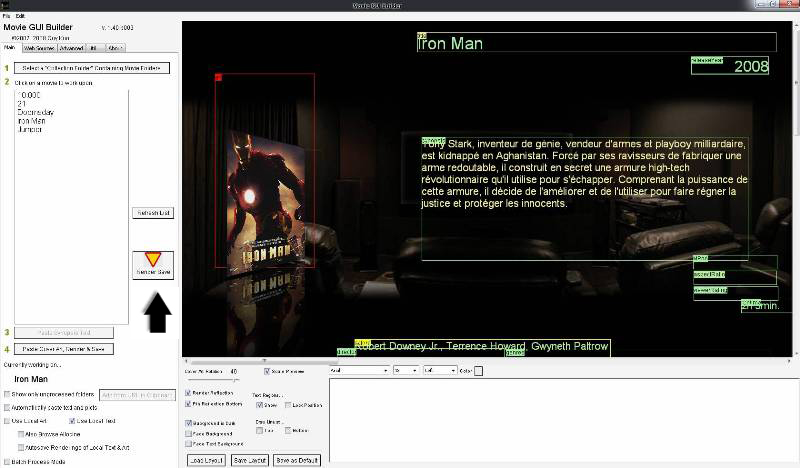
Une fois que vous avez tout fini (enfin !

) et que le résultat vous semble bien, il ne reste plus alors qu'à sauvegarder vos travail en cliquant sur :
"Render Save"Vous aurez alors dans votre dossier :
une jaquette folder.jpg et votre fiche TVIX.jpg + 2 fichiers : movieInfo.xml + coverart.guikuoNB : Par défaut, la fiche s'appellera TVIX.jpg mais vous pouvez changer le nom si vous n'avez pas de DVICO TVIX par le nom que vous voulez !

ENJOY !